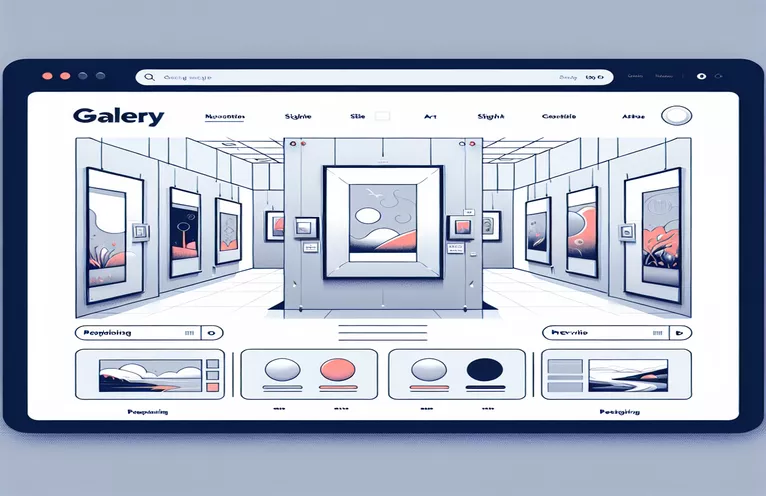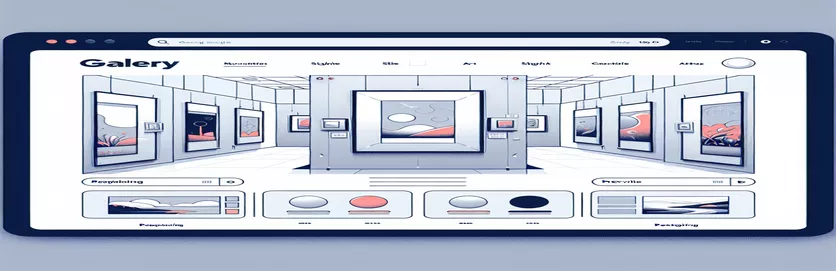Forbedre bildegalleriet ditt med interaktive modaler
Et visuelt engasjerende bildegalleri er avgjørende for moderne nettsteder, men det kan være vanskelig å sikre jevn funksjonalitet med modaler. Hvis du sliter med å implementere flere arbeidsmodaler for galleriet ditt, er du ikke alene. Mange utviklere støter på problemer der deres modaler enten ikke åpnes riktig eller er i konflikt med hverandre.
Ved å bruke modaler kan besøkende ikke bare se bilder i et større format, men forbedrer også brukeropplevelsen. Legger til navigasjonspiler, i likhet med plattformer som Facebook eller Messenger, forbedrer brukervennligheten ytterligere ved å la brukere enkelt bla gjennom bilder uten å lukke modalen hver gang.
I denne artikkelen skal vi utforske hvordan du integrerer flere modaler i HTML-, CSS- og JavaScript-oppsettet ditt. Du vil også lære hvordan du bruker enkle piler for å skape en sømløs navigasjonsopplevelse. Selv om du har prøvd andre løsninger som ikke fungerte, bør følgende tilnærming tilby en pålitelig metode for å møte disse utfordringene.
La oss dykke ned i trinnvis løsning, og sikrer at hvert bilde i galleriet ditt åpnes i sin egen modal med venstre og høyre navigeringspiler. Med bare noen få justeringer kan du ta galleriets brukeropplevelse til neste nivå.
| Kommando | Eksempel på bruk og forklaring |
|---|---|
| querySelectorAll() | Denne kommandoen velger alle elementer som samsvarer med en gitt CSS-velger. I skriptet brukes det til å hente alle bildene i galleriet slik at hver enkelt kan utløse en modal når den klikkes. |
| addEventListener() | Registrerer en hendelsesbehandler til et element. Her brukes den til å lytte etter klikkhendelser på bilder og navigasjonspiler, for å sikre riktig funksjonalitet for modale og bildeoverganger. |
| classList.add() | Legger til en CSS-klasse til et element dynamisk. Selv om den ikke vises eksplisitt i eksemplet, kan denne metoden være nyttig for å vise eller skjule modaler ved å veksle mellom klasser. |
| DOMContentLoaded | En hendelse som utløses når det første HTML-dokumentet er fullstendig lastet og analysert. Det sikrer at JavaScript-koden bare kjøres etter at alle elementene er tilgjengelige i DOM. |
| modulus (%) operator | Brukes til å beregne resten av divisjonen. Det hjelper med å lage syklisk navigasjon ved å pakke inn indeksen når du navigerer mellom bilder (f.eks. går fra det siste til det første bildet). |
| style.display | Manipulerer CSS-visningsegenskapen til et element gjennom JavaScript. I det modale skriptet brukes det til å vise eller skjule modalen når et bilde klikkes eller lukkes. |
| this | Refererer til gjeldende objekt i en metode. I den modulære JavaScript-tilnærmingen brukes den til å opprettholde konteksten til GalleryModal-klassen når du får tilgang til egenskapene og metodene. |
| forEach() | Itererer over hvert element i en matrise eller NodeList. Denne kommandoen brukes til å legge ved klikkhendelser til alle galleribilder dynamisk. |
| new | Oppretter en ny forekomst av et objekt eller en klasse. I den andre løsningen initialiserer den nye GalleryModal(images)-kommandoen galleriets modale funksjonalitet. |
| transform: translateY() | En CSS-egenskap som brukes til å justere navigasjonspilene vertikalt. Dette sikrer at pilene er sentrert selv når høyden på innholdet endres dynamisk. |
Hvordan de modale skriptene forbedrer gallerinettstedet ditt
Den modale funksjonaliteten implementert i den medfølgende koden sikrer at brukere kan klikke på et hvilket som helst bilde og se det i en utvidet, isolert visning uten å forlate gallerisiden. Hvert bilde i galleriet utløser en modal, som viser bildet i full størrelse sammen med navigeringspiler for å bytte mellom andre bilder. Denne tilnærmingen forbedrer brukeropplevelse ved å la besøkende bla gjennom hele galleriet sømløst innenfor selve modalen, omtrent som på sosiale medieplattformer.
Nøkkelelementet i denne funksjonaliteten er bruken av JavaScript begivenhetslyttere. Hvert bilde er tildelt en klikkhendelse, som åpner modalen og oppdaterer innholdet dynamisk basert på det klikkede bildet. Den modulære tilnærmingen som brukes i den andre løsningen skaper et skalerbart system ved å kapsle inn den modale oppførselen i en klasse. Dette sikrer at koden er enkel å vedlikeholde og utvide hvis galleriet eller dets funksjonalitet vokser i fremtiden.
Navigasjonen i modalen styres ved hjelp av to piler – «neste» og «forrige». Disse pilene bruker JavaScript til å oppdatere det viste bildet ved å øke eller redusere gjeldende indeks, med modulus operatør sørge for at bildeindeksen går rundt når du når slutten eller begynnelsen av galleriet. Dette hindrer brukeren i å treffe en blindvei under navigering og gir en kontinuerlig nettleseropplevelse.
Bruken av CSS å style modalen og pilene sikrer at designet er responsivt og er i tråd med moderne nettstandarder. Modalen forblir sentrert uavhengig av skjermstørrelsen, og pilene justeres vertikalt ved hjelp av translateY() eiendom. Dette garanterer at grensesnittet forblir estetisk tiltalende og enkelt å bruke på tvers av ulike enheter. Hele strukturen, fra HTML-oppsettet til den modulære JavaScript-klassen, sikrer et robust, vedlikeholdbart og brukervennlig gallerisystem.
Løsning 1: Grunnleggende HTML-, CSS- og JavaScript-modal med piler
Denne løsningen demonstrerer en front-end-kun-tilnærming som bruker HTML, CSS og vanilla JavaScript for navigasjonsmodaler.
// HTML structure for each modal<div class="modal" id="modal1"><span class="close" onclick="closeModal()">×</span><img class="modal-content" id="img01"><div class="caption"></div><div class="nav left" onclick="prevImage()">❮</div><div class="nav right" onclick="nextImage()">❯</div></div>// JavaScript to handle modal behaviorlet currentImage = 0;const images = document.querySelectorAll('.galleryimg');const modal = document.getElementById('modal1');const modalImg = document.getElementById('img01');images.forEach((img, index) => {img.onclick = () => {openModal(index);};});function openModal(index) {currentImage = index;modal.style.display = "block";modalImg.src = images[index].src;}function closeModal() {modal.style.display = "none";}function nextImage() {currentImage = (currentImage + 1) % images.length;modalImg.src = images[currentImage].src;}function prevImage() {currentImage = (currentImage - 1 + images.length) % images.length;modalImg.src = images[currentImage].src;}// CSS for modal styling.modal {display: none;position: fixed;z-index: 1;left: 0;top: 0;width: 100%;height: 100%;background-color: rgba(0, 0, 0, 0.8);}.modal-content {margin: auto;display: block;width: 80%;}.nav {cursor: pointer;position: absolute;top: 50%;transform: translateY(-50%);}
Løsning 2: Modulær JavaScript-tilnærming med hendelsesdelegering
Denne tilnærmingen bruker modulære JavaScript-funksjoner for å forbedre skalerbarhet og vedlikehold.
// Modular JavaScript setup for gallery modalclass GalleryModal {constructor(images) {this.images = images;this.currentImage = 0;this.modal = document.querySelector('.modal');this.modalImg = this.modal.querySelector('.modal-content');this.attachEventListeners();}attachEventListeners() {this.images.forEach((img, index) => {img.addEventListener('click', () => this.open(index));});this.modal.querySelector('.left').addEventListener('click', () => this.prev());this.modal.querySelector('.right').addEventListener('click', () => this.next());}open(index) {this.currentImage = index;this.modal.style.display = 'block';this.modalImg.src = this.images[index].src;}next() {this.currentImage = (this.currentImage + 1) % this.images.length;this.modalImg.src = this.images[this.currentImage].src;}prev() {this.currentImage = (this.currentImage - 1 + this.images.length) % this.images.length;this.modalImg.src = this.images[this.currentImage].src;}}// Initialize the modal functionalitydocument.addEventListener('DOMContentLoaded', () => {const images = document.querySelectorAll('.galleryimg');new GalleryModal(images);});// Additional CSS Styling.modal {display: none;position: fixed;width: 100%;height: 100%;background: rgba(0, 0, 0, 0.8);justify-content: center;align-items: center;}
Forbedre gallerimodaler med tilgjengelighets- og brukervennlighetsfunksjoner
Utover å lage flere modaler med navigasjon er et annet viktig aspekt å vurdere å forbedre tilgjengeligheten. Å sørge for at galleriet er tilgjengelig for brukere med nedsatt funksjonsevne sikrer at nettstedet ditt er inkluderende. Dette kan oppnås ved å legge til passende ARIA-attributter til HTML-elementene og sikre at alle bilder inneholder meningsfulle alt tekst. Dette gir beskrivelser for skjermlesere, noe som gjør innholdet lesbart for synshemmede brukere.
En annen nøkkelfaktor for brukervennlighet er å sikre at brukere kan navigere i modaler med både tastatur og mus. Du kan oppnå dette ved å lytte etter spesifikke keyboard-hendelser som Flykte tasten for å lukke modal og piltastene for bildenavigering. Implementering av disse funksjonene vil forbedre galleriets funksjonalitet, og tilby brukere flere måter å samhandle med det. I tillegg er responsiv design avgjørende for å sikre at modalene ser bra ut på alle skjermstørrelser, fra mobiltelefoner til store skjermer.
Til slutt kan optimalisering av bildelasting påvirke ytelsen til galleriet ditt betydelig. Lazy lasting teknikker, som å legge til loading="lat" attributt til bildene, la dem bare lastes når de er synlige for brukeren. Dette forhindrer unødvendig dataforbruk og øker hastigheten på den første sideinnlastingen. Kombinert med JavaScript-baserte modaler, disse optimaliseringene sikrer en jevn og responsiv brukeropplevelse på tvers av enheter og nettverksforhold.
Vanlige spørsmål om implementering av modaler med JavaScript
- Hvordan utløser jeg en modal ved hjelp av JavaScript?
- Du kan bruke addEventListener('click') for å åpne modalen når et bilde klikkes.
- Hvordan kan jeg lukke modalen ved hjelp av tastaturet?
- Lytt etter keydown arrangement og sjekk om key === 'Escape' for å stenge modalen.
- Hva er den enkleste måten å implementere neste og forrige bildenavigering?
- Bruk modulus (%) å bla gjennom bildene uten å treffe slutten av listen.
- Hvordan kan jeg sikre at modalen fungerer på mobile enheter?
- Bruk media queries i CSS og test designet på forskjellige skjermstørrelser.
- Hva er lat lasting, og hvordan kan jeg implementere det?
- Legge til loading="lazy" til din img tagger for å utsette innlasting av bilder til de er i visningsporten.
Avslutning med siste tanker
Implementering funksjonell modaler i et galleri er avgjørende for å forbedre brukerinteraksjonen. Å legge til funksjoner som pilbasert navigasjon og tastaturstøtte sikrer at galleriet er brukervennlig og tilgjengelig på flere enheter. Disse elementene lar brukere bla gjennom bildene effektivt.
For å opprettholde galleriets ytelse bør optimaliseringsteknikker som lat lasting brukes. En godt strukturert kombinasjon av JavaScript og CSS gir myke overganger og en engasjerende opplevelse. Å følge beste praksis sikrer at galleriet er responsivt, tilgjengelig og enkelt å utvide med fremtidige oppdateringer.
Kilder og referanser for å bygge flere modaler
- Detaljert dokumentasjon om implementering modaler og håndtering av brukerinteraksjoner ved hjelp av JavaScript finner du på MDN Web Docs .
- Responsive designteknikker for å optimalisere gallerioppsett ble referert fra CSS-triks . Denne veiledningen gir praktisk innsikt i moderne CSS-praksis.
- Konseptet med lat lasting av bilder for å forbedre ytelsen er forklart på Web.dev , en plattform laget av Google for å dele beste nettutviklingspraksis.
- Navigasjonskonsepter og brukeropplevelsesinnsikt, inspirert av UX-design , gitt retning for implementering av sømløse piler i modalgalleriet.
- For en dypere forståelse av hendelseshåndtering i JavaScript, kan denne artikkelen fra JavaScript.info var svært informativ.